msdt.exe Diagnosztikai hibaelhárítás varázsló msdt.exe Ez egy folyamat, amely segít a hálózat és / vagy az internetes kapcsolat problémáival. Ez része a Windows operációs rendszernek. A Windows számos „hibaelhárítót” tartalmaz, amelyek a számítógépes problémák gyors diagnosztizálására és automatikus megoldására szolgálnak.
A hibaelhárítók nem tudják megjavítani mindent, de ők nagyszerű helyet kezdeni, ha problémát tapasztal a számítógépével.
A hibaelhárítók beépülnek a Vezérlőpultba a Windows 10, 8 és 7 verziójában, így gyakorlatilag minden Windows-felhasználó kihasználhatja őket.
Megtalálhatja, ha a Beállítások> Frissítés és biztonság> Hibaelhárítás menüpontra lép. Különböző típusú hibaelhárítással lehet megoldani a legtöbb esetben
Válassza ki a futtatni kívánt hibaelhárítót, és kattintson a „Futtatás a hibaelhárításra” lehetőségre. Számos hibaelhárító automatikusan fut, és javítja a problémákat, míg néhány hibaelhárító különféle javításokat javasol.
A Beállítások interfész nem listáz minden rendelkezésre álló hibaelhárítót. További információ a „Hibaelhárítás” oldalon kattintson a bal oldalon látható „Összes megtekintése” lehetőségre.
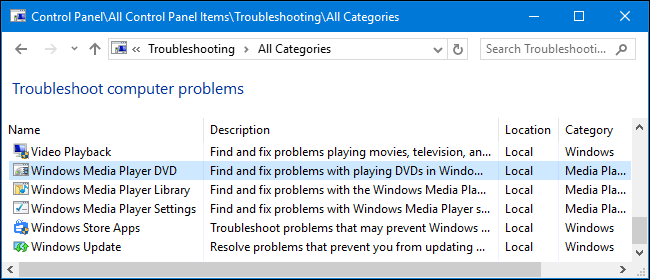
A Winx64 rendszerben ismeretes lehet msdt.exe Diagnosztikai hibaelhárítás varázsló (32 bites)
Néhány probléma, amellyel találkozhatsz
- Egy probléma megakadályozta a hibaelhárító indítását.
- A diagnosztika már nem érhető el. A frissített diagnosztika beszerzéséhez kérje támogatási szakember segítségét.
- A folytatáshoz kattintson a Tovább gombra.
- A hibaelhárítás folytatása a javítás alkalmazása nélkül.
- A hibaelhárítás nem tudta automatikusan kijavítani az összes talált hibát. További részletek találhatók alább.
- A hibaelhárító néhány módosítást végzett a rendszeren. Próbálja meg elvégezni a korábban megkísérelt feladatot.
- A megadott hozzáférési kulcs már nem érvényes. Forduljon a tanácsadó szakemberhez.
- A Windows online hibaelhárítási szolgáltatása engedélyezve van, de a számítógép nem kapcsolódik az internethez. A legfrissebb hibaelhárítási csomagok letöltéséhez kapcsolódjon az internetre.
- A Windows online hibaelhárítási szolgáltatása nem engedélyezett ebben a Windows-verzióban.
- Adja meg a támogatási szakembertől kapott hozzáférési kulcsot.
- Az eredményeket a Vezérlőpultról elérhető Hibaelhárítás előzménynézetében tekintheti meg.
- Előfordulhat, hogy %s tájékoztatja a probléma megoldásához szükséges lépésekről.
- Ezt a hibaelhárítót a támogatásszolgáltató biztosítja.
- Hiba történt a hibaelhárítási eredményének mentése során:
- Hibaelhárítás megkísérlése rendszergazdaként
- Kattintson a Mentés elemre a diagnosztika cserélhető tárolóra (például USB-meghajtóra) mentéséhez, és helyezze át az adatokat egy internetkapcsolattal rendelkező számítógépre. Kövesse a másik számítógépen megjelenő utasításokat az eredményeknek a szolgáltatónak való elküldéséhez.
- Legújabb hibaelhárítási csomagok beszerzése
- Megkísérelheti olyan további beállítások tallózását, amelyek hasznosak lehetnek.
- Nem sikerült a diagnosztika letöltése. Lépjen kapcsolatba a támogatási szakemberrel.
- Váratlan hiba történt. A hibaelhárítási varázsló nem tudja folytatni a műveletet.